7 maneiras de consertar o iPhone que não envia fotos (iOS 17)

Às vezes, seu iPhone pode apresentar um erro inesperado no aplicativo Mensagens: quando você envia uma foto para alguém, você vê um alerta “Não entregue” na conversa.
Quando isso acontecer, não culpe o aplicativo Mensagens. O erro pode ocorrer devido a um problema nas configurações de rede da sua operadora no iMessage.
Vamos nos concentrar na solução e seguir em frente com este guia completo para corrigir problemas de não envio de mensagens multimídia do iPhone no iOS 16 ou 17.
- Reinicie seu iPhone
- Tente enviar para outro contato
- Habilitar MMS para mensagem
- Se o iPhone não enviar fotos, ative o iMessages
- Verifique a conexão com a internet
- Atualize seu iPhone para as configurações mais recentes da operadora
- Atualize o iOS no seu iPhone
1. Reinicie seu iPhone
A primeira coisa que você pode fazer para solucionar o erro é reiniciar o iPhone . Na minha experiência, reiniciar meu iPhone ajudou a resolver o erro.
Para reiniciar o iPhone: mantenha pressionado o botão lateral (para iPhone 8 ou anterior) OU os botões lateral e de volume juntos (para iPhone X ou posterior). Deslize para a direita na mensagem “deslize para desligar” na tela.
Ligue o iPhone e verifique se você consegue enviar a mensagem.
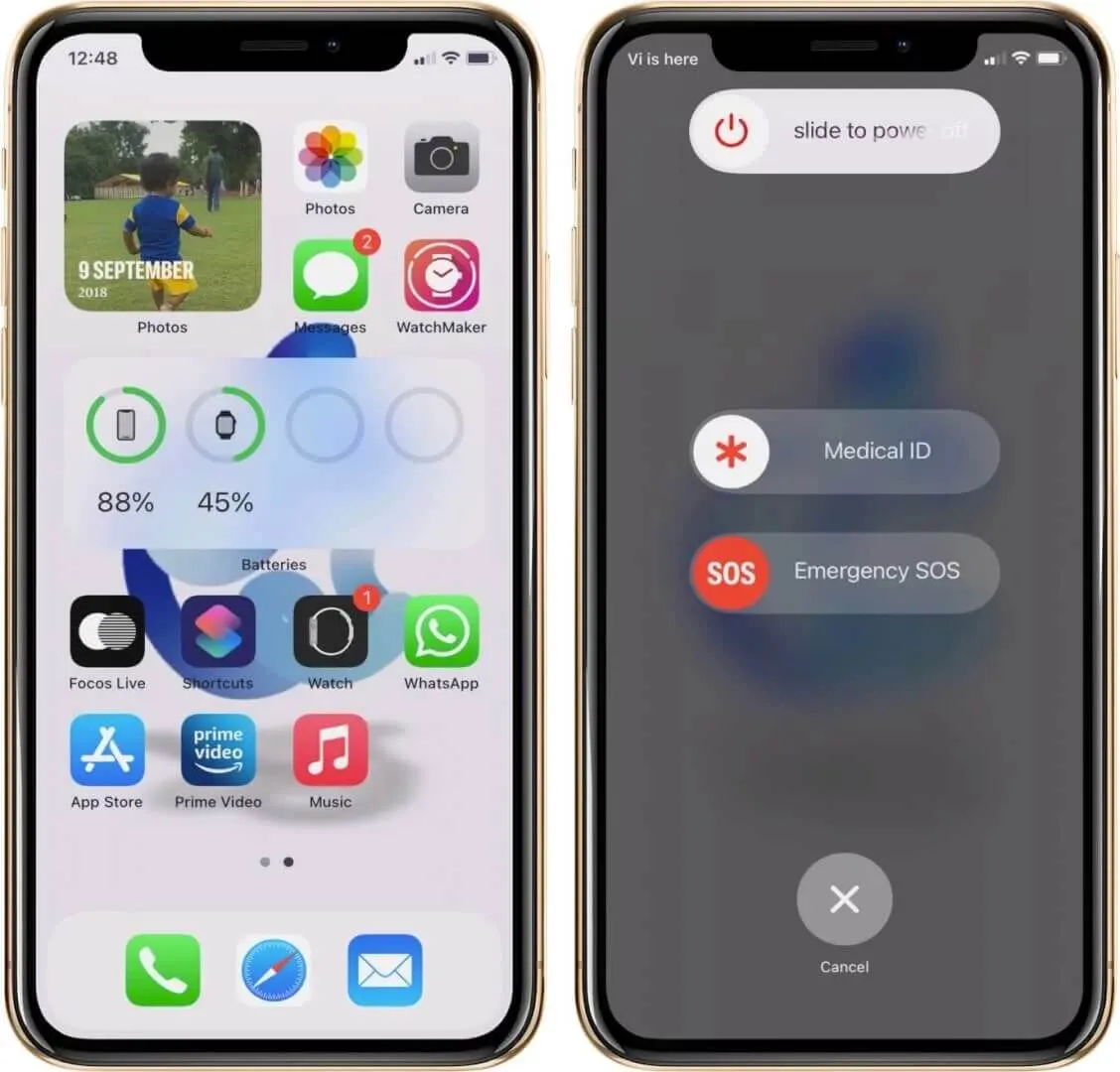
2. Tente enviar para outro contato
Para garantir que o problema não seja seu, tente enviar a foto para outro contato. Se for entregue, o problema estará no destinatário original.
O erro pode ocorrer se você enviou a mensagem para um contato desativado do iMessage. Também pode ser possível que o número inserido esteja incorreto.
Você pode verificar e confirmar com o destinatário se ele ativou o iMessage e também se o número de contato está correto.
3. Habilite MMS para mensagens
Você precisa ativar o MMS para trocar imagens em Mensagens do seu iPhone. Você pode estar recebendo o erro se não estiver ativado. Verifique e ligue-o com as etapas mencionadas abaixo.
- Abra o aplicativo Configurações .
- Vá para Mensagens .
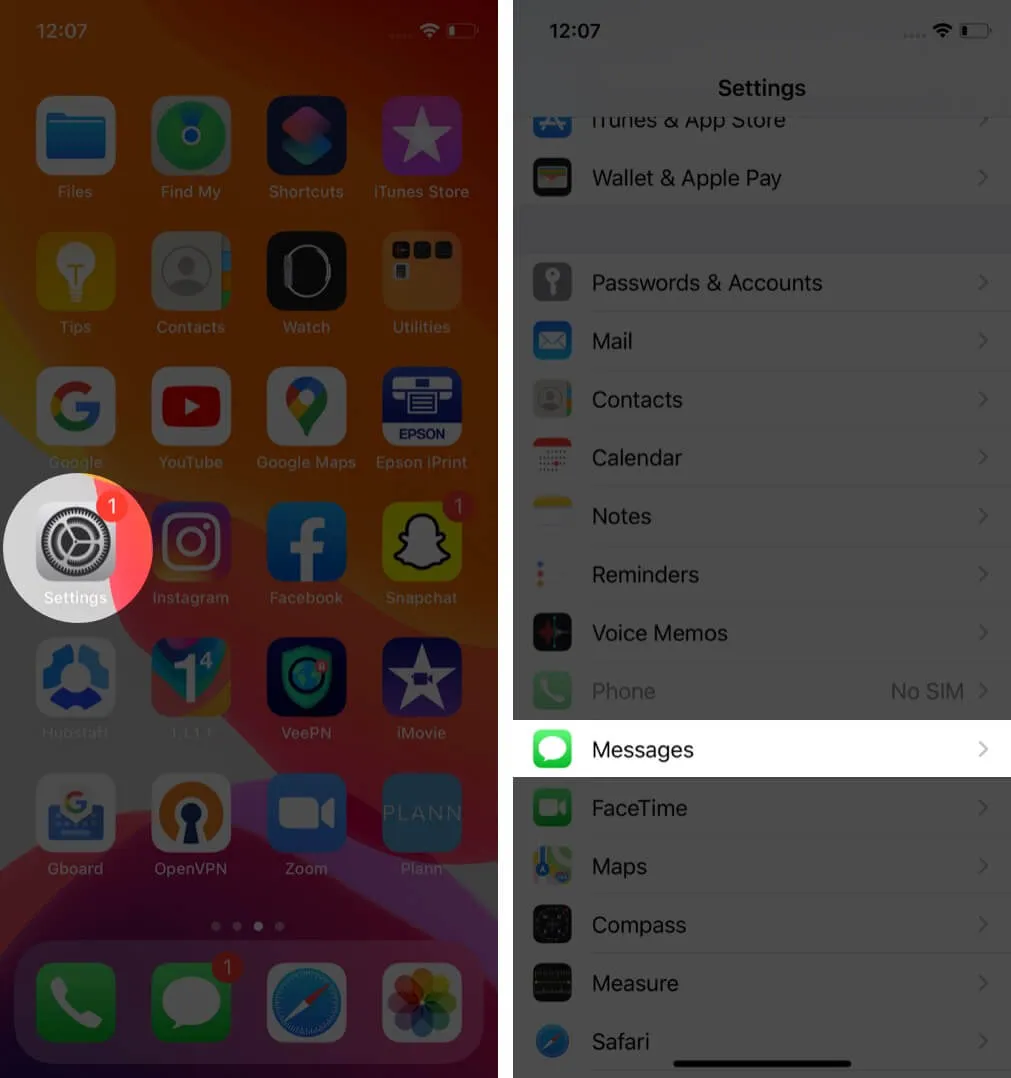
- Ative Mensagens MMS na guia SMS/MMS.
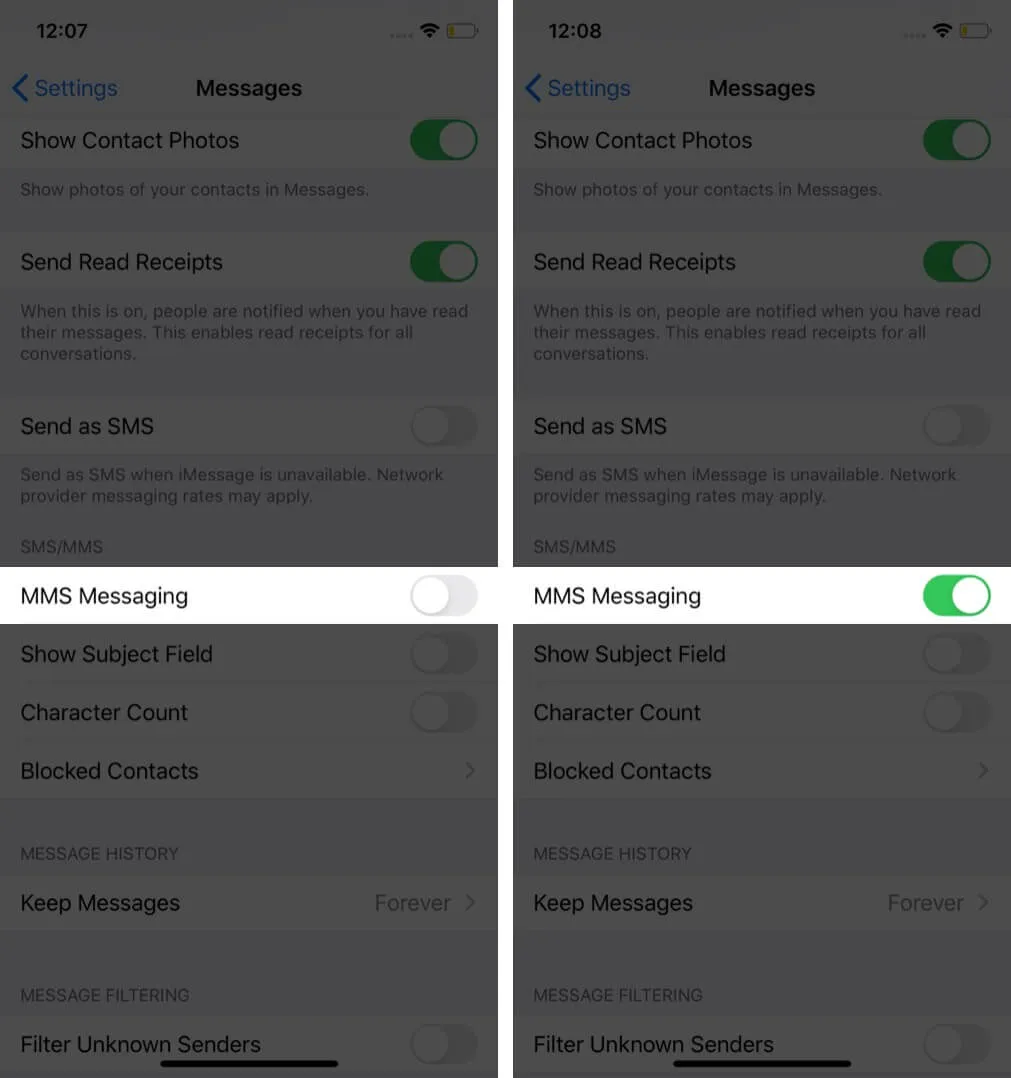
Se você não vir a opção MMS em Configurações , pode ser que sua operadora não ofereça suporte; você pode contatá-los sobre o assunto.
4. Se o iPhone não enviar fotos, ative o iMessages.
Os usuários da Apple que trocam fotos por meio do iMessage geralmente enfrentam o mesmo erro. Se você estiver tentando enviar uma mensagem para outro usuário da Apple, certifique-se de que o iMessage esteja ativado nas configurações do seu iPhone.
- Inicie o aplicativo Configurações .
- Vá para Mensagens .
- Certifique-se de que o botão de alternância do iMessage esteja ativado.
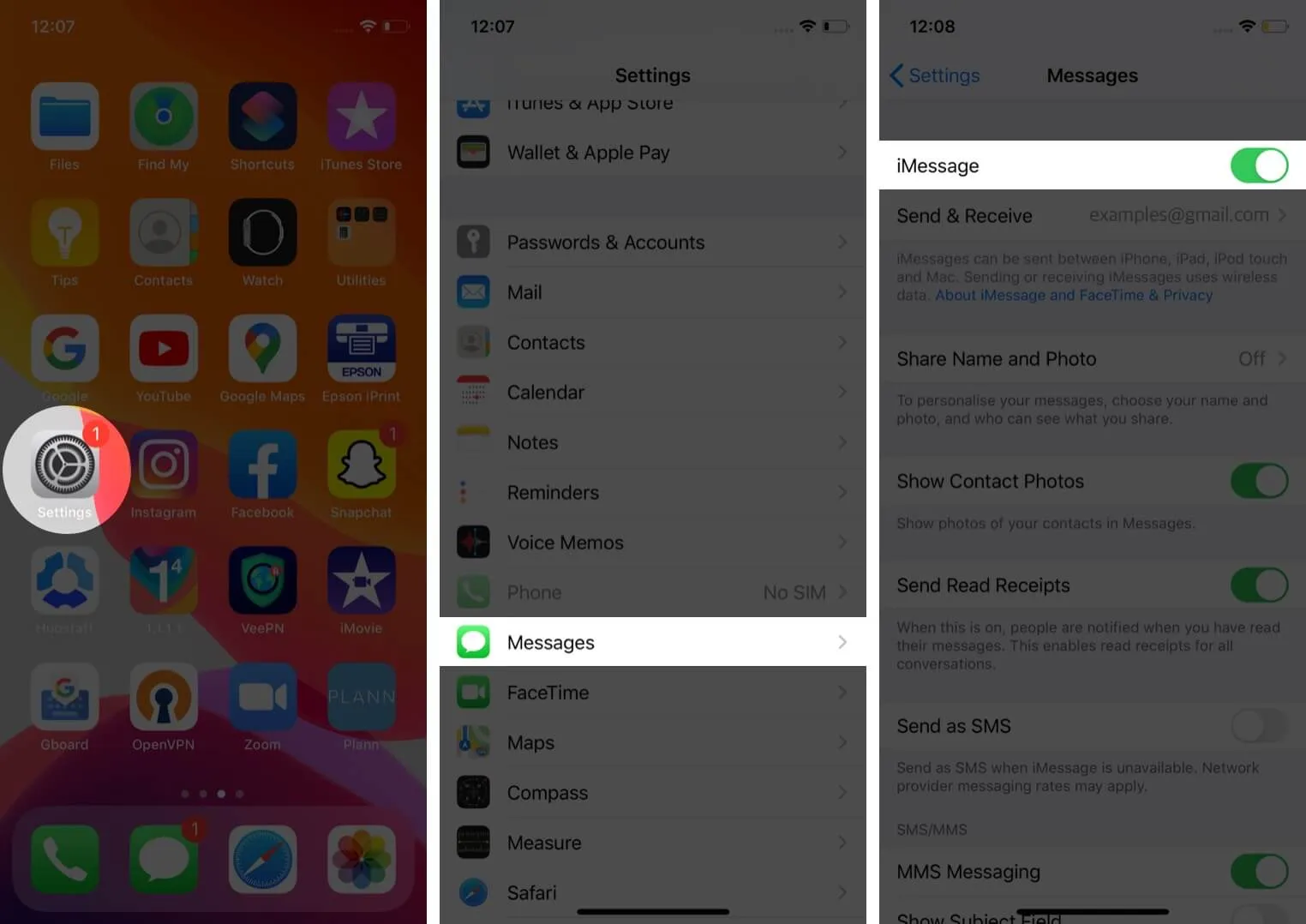
O iMessage também precisa ser ativado do lado do destinatário para trocar fotos no seu iPhone. Além disso, o envio do iMessage requer conexão com a Internet, portanto, certifique-se de que sua rede Wi-Fi ou conexão de dados de celular esteja funcionando corretamente.
5. Verifique sua conexão com a internet
Não importa quantas vezes você faça isso, clicar no botão “Tentar novamente” não funcionará se você não tiver habilitado o Wi-Fi ou os dados do celular.
As iMessages só podem ser enviadas e recebidas se o seu iPhone estiver conectado à internet. O motivo pelo qual o seu iPhone não envia fotos também pode ser uma conectividade Wi-Fi deficiente ou uma conexão de dados de celular fraca.
Você pode verificar a conectividade com a Internet abrindo uma página da Web em um navegador como o Safari . Se você conseguir navegar perfeitamente, pode estar recebendo o erro por outro motivo.
6. Redefinir configurações de rede
Seu iPhone pode não conseguir enviar um MMS se as configurações de rede da sua operadora não estiverem configuradas corretamente. Se você não tem experiência anterior com configurações de rede, é melhor redefinir do que tentar a configuração manual.
- Inicie o aplicativo Configurações .
- Vá para configurações gerais .
- Role para baixo e toque em Redefinir – penúltima opção.
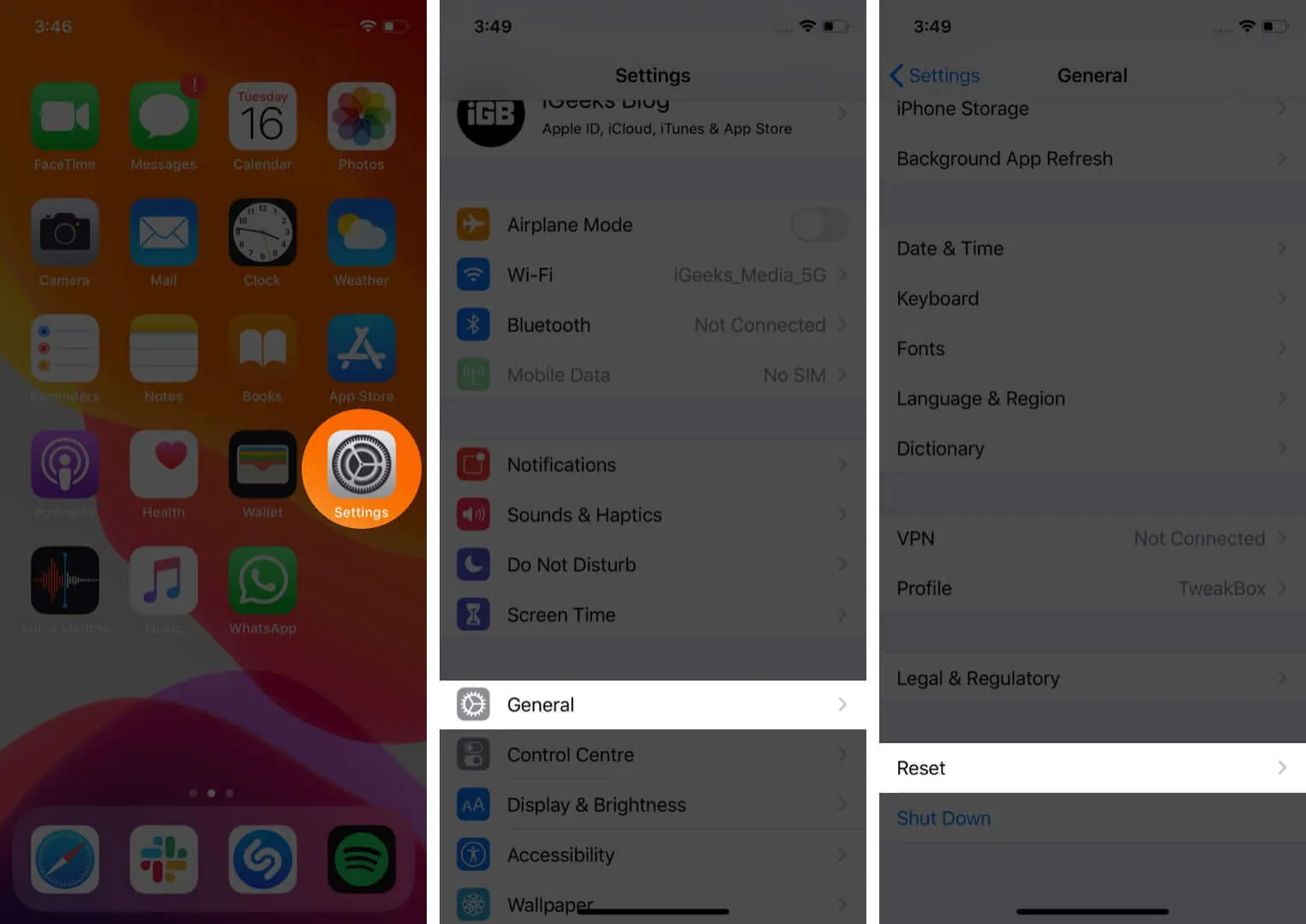
- Toque em Redefinir configurações de rede e confirme .
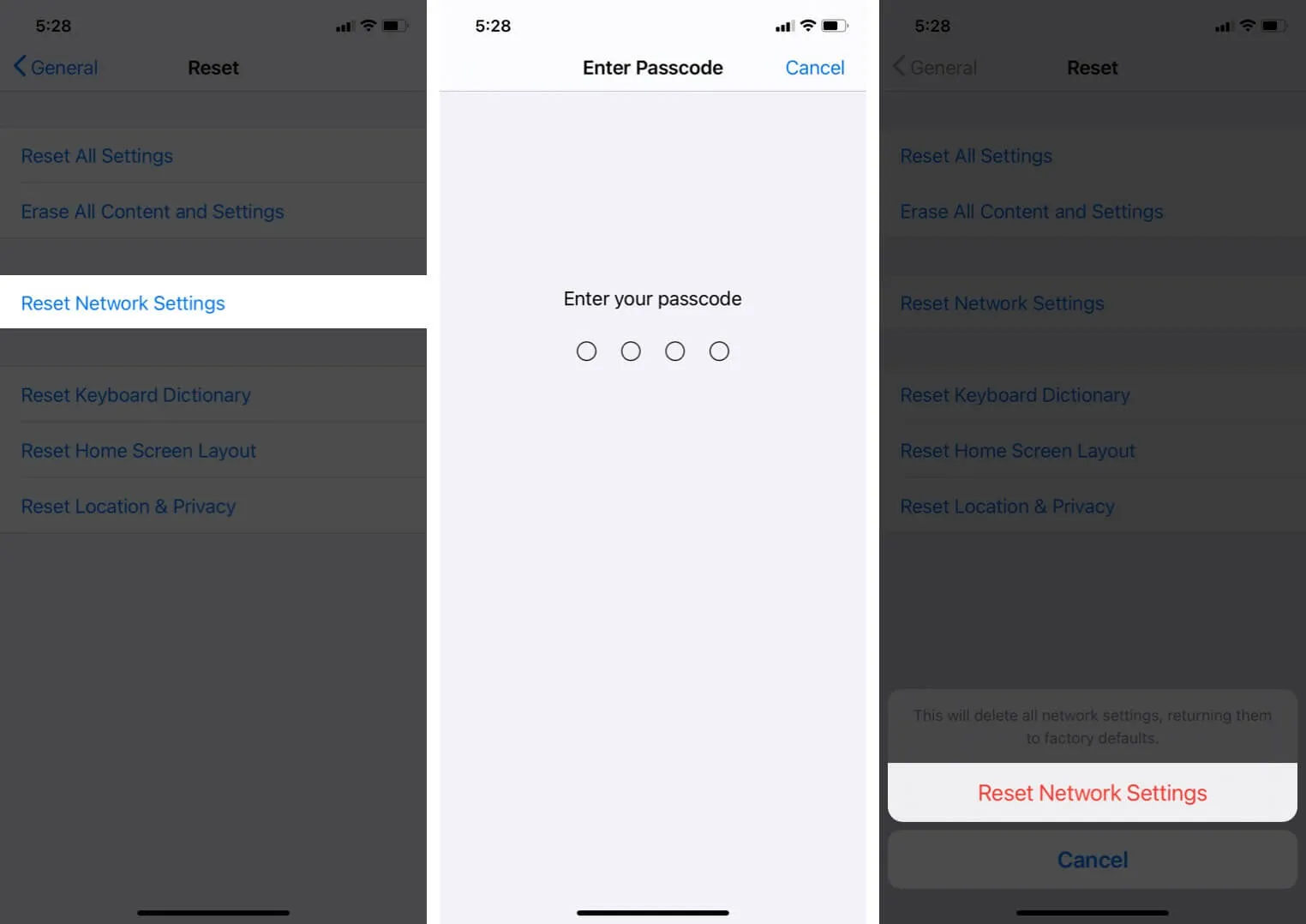
7. Atualize seu iPhone para as configurações da operadora mais recentes
O serviço da sua operadora lança atualizações ocasionais para melhorar o uso do celular no seu iPhone. Você pode estar enfrentando o problema de um iPhone não enviar mensagens multimídia se não estiver atualizado para as configurações mais recentes da operadora.
Para verificar as configurações atuais da sua operadora, abra Configurações → vá para Geral → toque em Sobre e aguarde cerca de 30 segundos.
Se houver atualizações disponíveis, você verá um pop-up solicitando a atualização das configurações. Se não, eles estão atualizados.
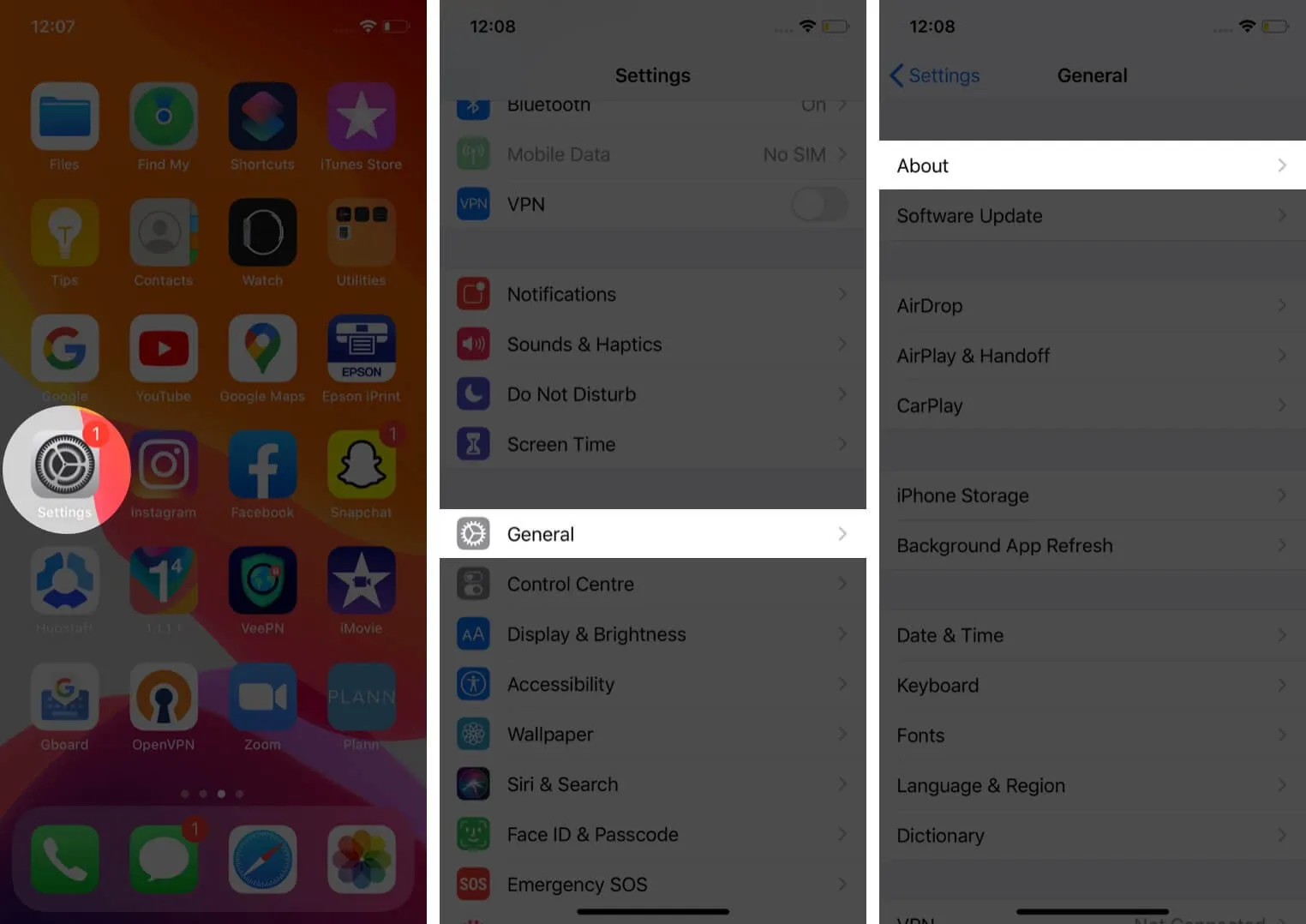
8. Atualize o iOS no seu iPhone
A Apple lança atualizações de software no seu iPhone para manter tudo atualizado com todos os novos recursos e designs. Se você não o atualiza há muito tempo, pode fazê-lo seguindo estas etapas fáceis:
Abra Configurações → Geral → Atualização de software → Baixe e instale a atualização.
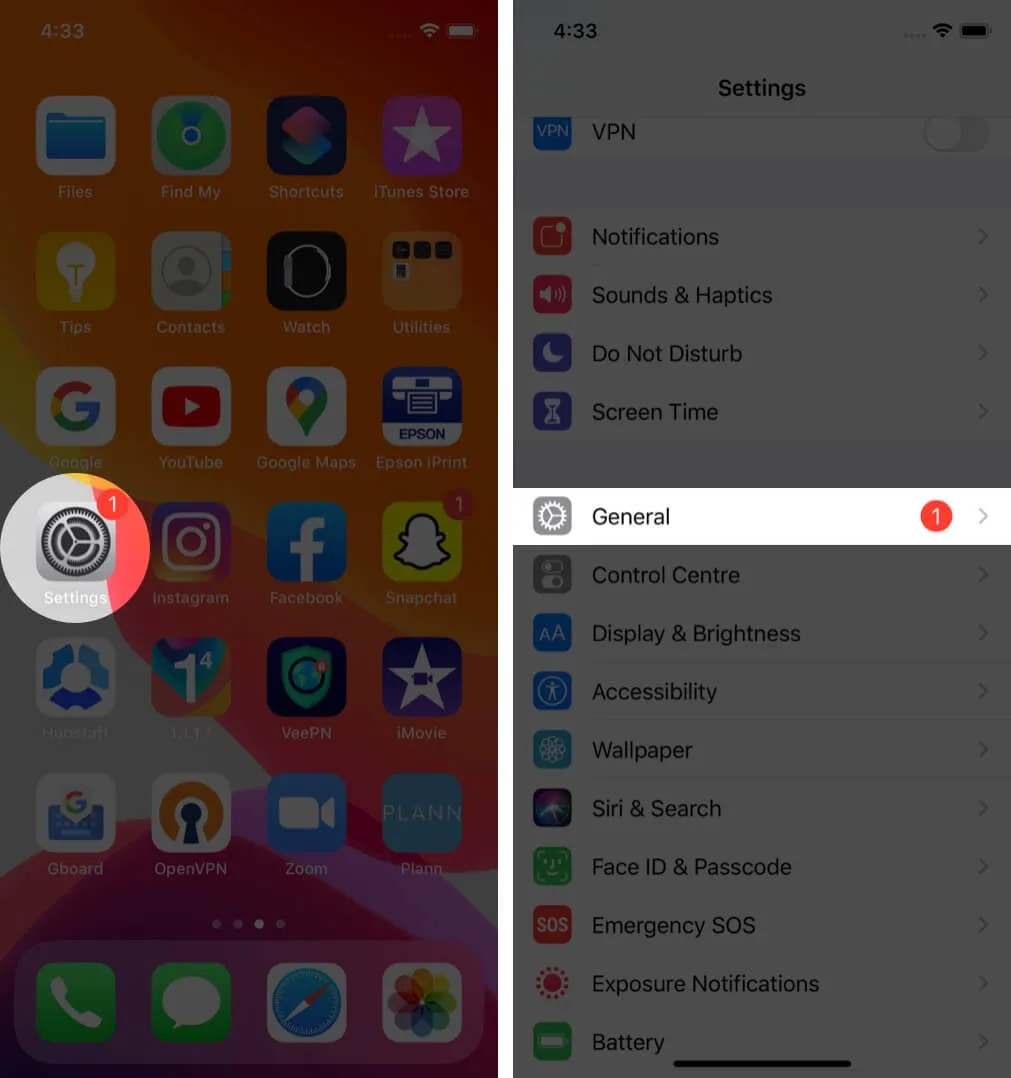
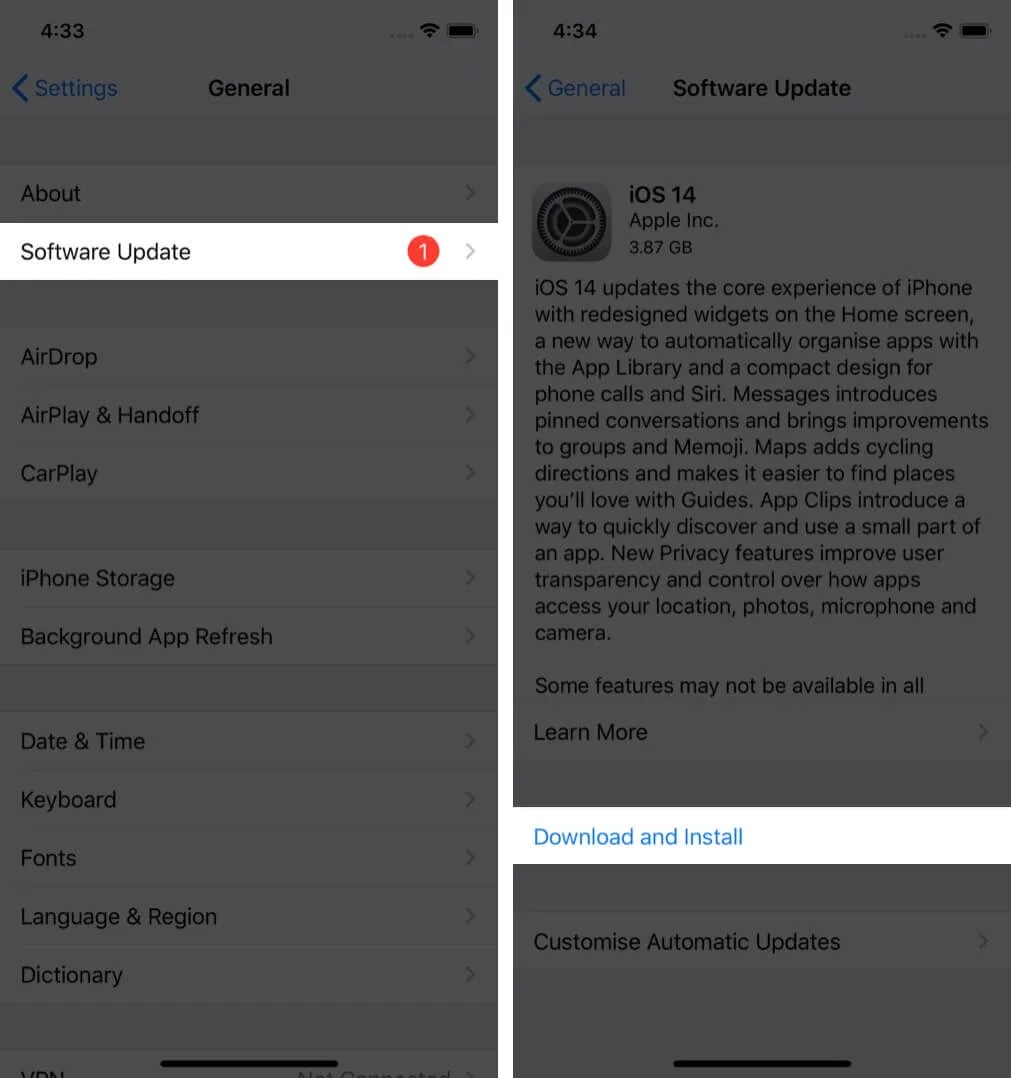
Depois que o iPhone reiniciar, tente enviar a mensagem multimídia novamente.
Essas foram todas as maneiras possíveis de consertar um iPhone que não envia mensagens multimídia. Temos certeza de que um deles ajudou você a resolver o problema.
Infelizmente, se o serviço da sua operadora não oferece suporte a MMS, você pode optar por outro serviço. Se você estiver enfrentando o mesmo problema ao enviar mensagens de texto, leia nosso guia passo a passo para corrigi-lo.



Deixe um comentário